Récemment, nous avons reçu quelques e-mails concernant un problème rencontré par certains utilisateurs sur leur iPad et iPhone. Lorsqu'ils ont tapé sur iOS Mail, ils ont pu ouvrir leur boîte de réception, voir les détails de l'expéditeur ainsi que la ligne d'objet de l'e-mail.
… Mais lorsque les utilisateurs essaient d'appuyer sur l'e-mail pour l'ouvrir, il gèle l'application de messagerie ou quitte l'application de messagerie.
D'autres lecteurs signalent que leur courrier électronique ne se télécharge pas du tout ou que seuls certains téléchargent. Cela peut être très agaçant, surtout lorsque vous attendez un e-mail qui semble ne jamais arriver.
Si votre problème est que votre e-mail s'ouvre mais n'affiche pas d'objet, pas d'expéditeur, ou que ce message n'a pas de contenu, consultez cet article Comment corriger "Ce message n'a pas de contenu" dans l'application Mail au lieu.
Contenu
- Articles Liés
- Est-ce que la messagerie iCloud est en panne, AOL en panne, qu'est-ce qui donne ?
- Astuces rapides
-
Suivez ces conseils pour faire fonctionner votre messagerie iPad ou iPhone
- Vous n'avez pas répondu à votre question liée au courrier? Essayez-les aussi…
- Assurez-vous d'avoir vérifié la synchronisation de l'application Mail
-
Comment réparer le courrier électronique de l'iPhone ou de l'iPad lorsqu'il n'est pas mis à jour
- Étape 1: le courrier ne s'ouvre pas
- Étape 2: le courrier ne s'ouvre pas
- Étape 3: Supprimez votre compte de messagerie
- Étape 4: Redémarrez votre iDevice
- Étape 5: ajouter un compte de messagerie
- Étape 6: Configurez votre compte de messagerie
- Votre messagerie ne fonctionne toujours pas ?
- Ne fonctionne toujours pas, supprimez à nouveau le compte de messagerie et ajoutez-le manuellement
- Ma messagerie iPhone ne fonctionne toujours pas…
- Conseils d'utilisateur sur la façon de faire fonctionner à nouveau la messagerie de l'iPhone…
-
Conseils aux lecteurs
- Articles Similaires:
Articles Liés
- Comment tirer le meilleur parti du formatage de texte iPadOS dans Mail
- 21 trucs et astuces Apple Mail que vous ne connaissiez peut-être pas pour iOS et macOS
- Problèmes de connexion et d'authentification à Gmail avec Apple Mail? Essayez ces conseils !
- Créer un message d'absence dans Apple Mail
Est-ce que la messagerie iCloud est en panne, AOL en panne, qu'est-ce qui donne ?
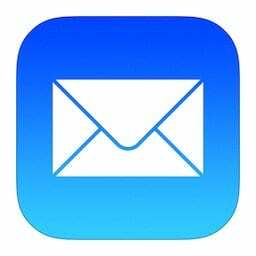
La plupart du temps, une fois que vous avez correctement configuré vos comptes de messagerie sur votre iDevice, cela fonctionne sans aucun problème majeur.
Il arrive cependant que vous rencontriez ces problèmes étranges à la suite d'une mise à jour d'iOS ou après l'installation d'une application tierce sur votre iDevice.
Pour résoudre ce problème, veuillez suivre les étapes décrites ci-dessous. Grâce à nos lecteurs, nous avons pu tester ce problème et la solution associée.
Avant de continuer, n'oubliez pas de noter votre identifiant e-mail et le mot de passe associé au compte et gardez-le à portée de main.
Astuces rapides
Suivez ces conseils pour faire fonctionner votre messagerie iPad ou iPhone
- Assurez-vous que votre compte est configuré pour synchroniser Mail
- Vérifiez si les serveurs de messagerie iCloud, AOL, Outlook ou Google sont en panne via des sites tels que Détecteur de bas ou similaire.
- Consultez les rapports des dernières 24 heures ainsi qu'une carte des pannes en direct. Voir si votre emplacement actuel est un point chaud pour une panne actuelle
- L'une des raisons les plus courantes pour lesquelles l'application de messagerie ne télécharge pas les e-mails ou ne fonctionne pas correctement est lorsque la connexion Internet est absente, en panne, faible ou inégale. La première chose à essayer est donc de réinitialiser vos connexions Wi-Fi ou de données mobiles.
- Ouvert Paramètres > Basculer en mode avion Allumé et éteint à nouveau
- Ouvert Paramètres > Wi-Fi et éteignez et rallumez-le
-
Essayez de quitter complètement l'application Mail
- Appuyez deux fois sur Accueil ou balayez vers le haut la barre de gestes d'accueil pour ouvrir les aperçus de votre application
- Balayez d'un côté à l'autre pour localiser l'aperçu de l'application Mail
- Balayez vers le HAUT dans la fenêtre Mail pour fermer l'application
- Appuyez sur Mail pour ouvrir à nouveau
-
Redémarrez votre iPhone ou iDevice
- Maintenez le bouton d'alimentation enfoncé jusqu'à ce que vous voyiez le message « glisser pour éteindre. »
- Faites glisser vers la droite pour éteindre
- Une fois éteint, appuyez à nouveau sur le bouton d'alimentation pour rallumer
-
Effectuer un redémarrage forcé
- Sur un iPhone 6S ou inférieur ainsi que sur tous les iPads et iPod Touches, appuyez simultanément sur Accueil et Alimentation jusqu'à ce que le logo Apple apparaisse
- Pour l'iPhone 7 ou l'iPhone 7 Plus: maintenez enfoncés les boutons latéraux et de réduction du volume pendant au moins 10 secondes, jusqu'à ce que vous voyiez le logo Apple

- Sur un iPhone 8 et supérieur: Appuyez et relâchez rapidement le bouton d'augmentation du volume. Ensuite, appuyez et relâchez rapidement le bouton de réduction du volume. Enfin, maintenez enfoncé le bouton latéral jusqu'à ce que vous voyiez le logo Apple

-
Réinitialiser les réglages réseau
- Aller à Paramètres > Général > Réinitialiser > Réinitialiser les paramètres réseau

- Entrez votre mot de passe si demandé
- Confirmer pour réinitialiser
- SEUL faites-le si vous connaissez votre identifiant WiFi et votre mot de passe - ceux-ci doivent être saisis à nouveau après la réinitialisation
- Aller à Paramètres > Général > Réinitialiser > Réinitialiser les paramètres réseau
Vous n'avez pas répondu à votre question liée au courrier? Essayez-les aussi…
- Vous ne pouvez pas mettre à jour ou modifier les mots de passe de messagerie sur iPhone ou iPad ?
- Faites glisser pour supprimer le courrier ne fonctionne pas? Répare le
- Trouvez les mots de passe et les informations du compte de messagerie de l'iPhone sur iOS 11 et versions ultérieures
- Conseils pour corriger l'erreur Impossible de déplacer le message de messagerie
- Impossible de supprimer le courrier dans iOS
- Personnaliser les gestes de messagerie iOS
- Personnaliser les options de pièces jointes
- Fix Server ne permet pas de relayer l'erreur de courrier électronique
Assurez-vous d'avoir vérifié la synchronisation de l'application Mail
Assurez-vous que votre compte de messagerie est synchronisé avec l'application Mail.
- Aller à Application Paramètres > Mots de passe et comptes
- Appuyez sur un compte de messagerie
- Regarde ça Le courrier est activé et tout ce que vous souhaitez synchroniser avec votre iPhone ou iPad (contacts, calendriers, notes, etc.)

- Si Mail n'est pas activé (vert), activez-le
- Rouvrez l'application Mail et vérifiez si votre courrier est maintenant synchronisé
Comment réparer le courrier électronique de l'iPhone ou de l'iPad lorsqu'il n'est pas mis à jour
Étape 1: le courrier ne s'ouvre pas
Aller à Paramètres > Mots de passe et comptes (ou Comptes et mots de passe, Paramètres > Courrier, ou Courrier, Contacts, Calendrier)
Étape 2: le courrier ne s'ouvre pas
Appuyez sur le compte de messagerie avec lequel vous rencontrez des problèmes - cet exemple montre iOS 11.
Pour iOS 12+, recherchez Paramètres > Mots de passe et comptes et pour iOS 10, recherchez Paramètres > Courrier.
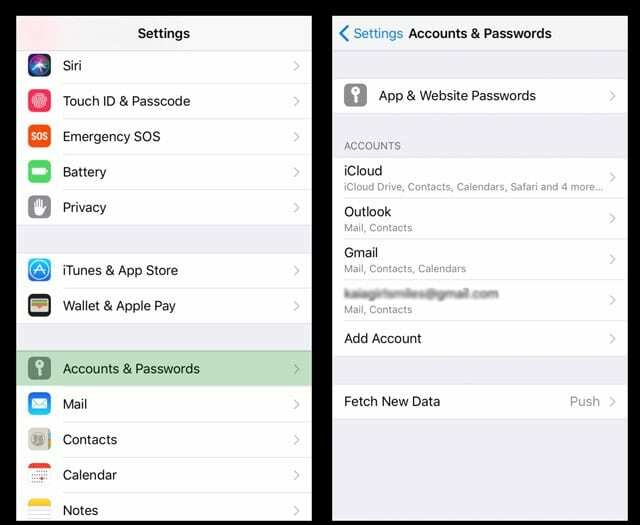
Étape 3: Supprimez votre compte de messagerie
Supprimez le compte de messagerie.
Veuillez noter que vous ne perdrez pas vos e-mails stockés ou vos contacts liés à ce compte.
Les e-mails sont stockés sur le serveur, donc une fois le problème résolu, ils réapparaissent. 
Étape 4: Redémarrez votre iDevice
Une fois que vous avez confirmé la suppression du compte, redémarrez votre appareil.
Étape 5: ajouter un compte de messagerie
Revenir à Paramètres > Mots de passe et comptes (pour iOS 11, Comptes et mots de passe ou dans iOS 10 et versions antérieures, Paramètres > Courrier ou Courrier, Contacts et Calendrier.)
Appuyez sur Ajouter un compte et suivez les instructions pour configurer votre compte de messagerie sur l'appareil.
Si vous rencontrez des problèmes lors de la configuration du nouveau compte sur votre iDevice, veuillez consulter les instructions détaillées d'Apple. ici.
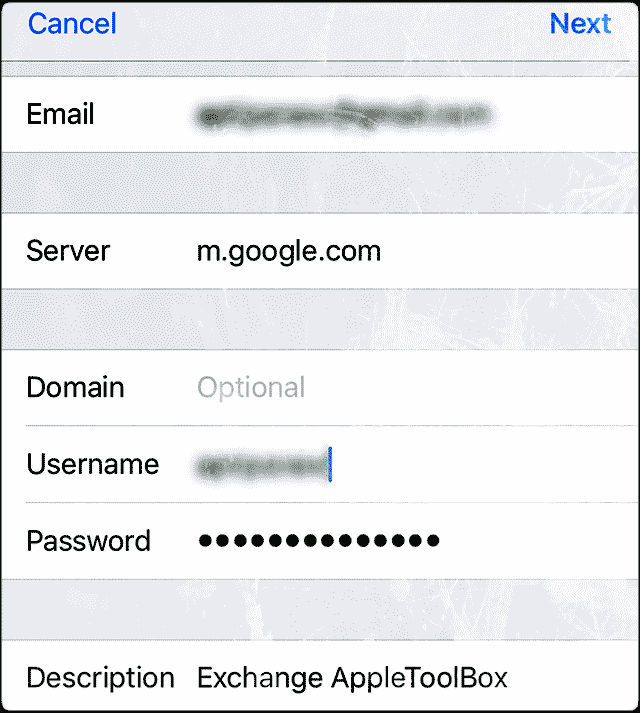
Étape 6: Configurez votre compte de messagerie
Une fois que vous avez configuré votre compte de messagerie sur votre iPad ou iPhone, essayez-le. Vous devriez pouvoir télécharger et ouvrir vos e-mails et les lire.
Votre messagerie ne fonctionne toujours pas ?
- Fermez à nouveau votre application de messagerie en appuyant sur le bouton Accueil ou en faisant glisser la barre des gestes d'accueil vers le haut, en localisant l'aperçu de l'application de messagerie et en la faisant glisser vers le haut de votre écran pour fermer
- Ensuite, activez les données cellulaires (Paramètres > Cellulaire > Données cellulaires) - s'il est déjà activé, désactivez-le, attendez 30 secondes et réactivez-le
- Réinitialisez vos paramètres réseau en allant sur Paramètres > Général > Réinitialiser > Réinitialiser les paramètres réseau
- Cela supprime tous les codes d'accès du réseau Wi-Fi stockés, afin que ceux-ci soient disponibles pour les saisir à nouveau.
Une fois votre appareil redémarré, connectez-vous à un réseau WiFi et relancez l'application de messagerie. Voyez s'il se connecte et fonctionne normalement.
Ne fonctionne toujours pas, supprimez à nouveau le compte de messagerie et ajoutez-le manuellement
1. Aller à Mots de passe et comptes
2. Sélectionner Ajouter un compte
3. Sélectionner Autre (pas Exchange, Google, Yahoo, AOL)
 4. Robinet Ajouter un compte de messagerie
4. Robinet Ajouter un compte de messagerie
5. Entrez votre identifiant et votre mot de passe
6. Entrez les détails suivants pour le serveur manuellement - recherchez ces détails via votre fournisseur de messagerie 7. Il devrait commencer à vérifier votre compte - cela prend parfois un peu de temps alors soyez patient
7. Il devrait commencer à vérifier votre compte - cela prend parfois un peu de temps alors soyez patient
8. Une fois confirmé, choisissez les services que vous souhaitez synchroniser avec votre appareil - Mail et Notes ou autres
9. Ouvrez l'application Mail et voyez si votre courrier est maintenant disponible (vous devrez peut-être attendre que tous vos e-mails soient téléchargés sur votre appareil)
Ma messagerie iPhone ne fonctionne toujours pas…
Regardez votre compte de messagerie et ses paramètres via un navigateur Web (pas une application). 
Pour AOL Mail, vérifiez si vous avez activé la vérification en deux étapes. Si possible, désactivez-le. Ce processus est connu pour causer des problèmes avec l'application iOS Mail.
Une fois désactivé (désactivé), essayez de rajouter votre compte de messagerie AOL et voyez si cela fonctionne.
Si cela ne fonctionne pas au début, attendez quelques minutes et réessayez. Cela prend parfois un peu de temps avant que ces modifications ne soient mises en œuvre.
Conseils d'utilisateur sur la façon de faire fonctionner à nouveau la messagerie de l'iPhone…
Conseils aux lecteurs 
- Pour ceux qui ont des problèmes avec AOL Mail, essayez ce qui suit:
- Ouvrez AOL dans un navigateur, pas via une application ou les paramètres de messagerie
- Allez dans les paramètres de votre compte AOL sous la sécurité du compte, il y a un processus de connexion en 2 étapes
- Cliquez sur Gérer
- Et assurez-vous qu'il est allumé
- Ensuite, sous Connecter les applications, sélectionnez Gérer
- Cliquez sur la flèche vers le bas pour créer une nouvelle application et choisissez la messagerie iOS et l'appareil que vous utilisez (iPhone, iPad, iPod)
- Choisissez créer
- Vous obtenez un mot de passe
- Copiez le mot de passe
- Ensuite, allez configurer votre compte AOL avec l'application Mail de votre iPhone et utilisez ce mot de passe copié
- Lorsque vous saisissez les informations de votre compte, assurez-vous d'utiliser votre adresse e-mail complète, y compris @aol.com
- Une autre option pour les titulaires de compte AOL qui ont des problèmes est de s'assurer qu'ils utilisent le bon port de 587 pour l'adresse du serveur SMTP sortant et 993 pour le serveur de courrier entrant.
- Bien que vous devriez pouvoir configurer le compte automatiquement, vous devrez peut-être configurer le compte manuellement avec les paramètres IMAP d'AOL.
- Vous devrez peut-être utiliser « autre » pour réinstaller votre compte de messagerie AOL
- Si le port 587 ne fonctionne pas, essayez le 465
Conseils supplémentaires? Partagez-les dans les commentaires ci-dessous.

Obsédé par la technologie depuis l'arrivée précoce d'A/UX sur Apple, Sudz (SK) est responsable de la direction éditoriale d'AppleToolBox. Il est basé à Los Angeles, en Californie.
Sudz est spécialisé dans la couverture de tout ce qui concerne macOS, après avoir examiné des dizaines de développements OS X et macOS au fil des ans.
Dans une vie antérieure, Sudz a travaillé à aider les entreprises Fortune 100 dans leurs aspirations de transformation technologique et commerciale.